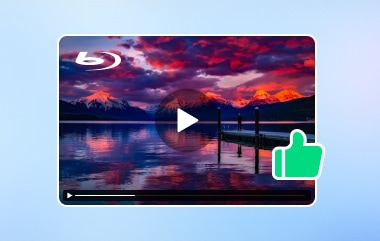Software Blu-ray ripper umožňuje extrahovat přesný mediální obsah z disku Blu-ray. Se správným nástrojem můžete vytvářet zálohy své sbírky, což je užitečné zejména proto, že disky Blu-ray se mohou častým používáním časem opotřebovat. Kromě toho vám mnoho nástrojů umožňuje zlepšit kvalitu obsahu disku.
Chcete-li svou sbírku Blu-ray digitálně uložit nebo ji vypálit na jiný disk, budete k této práci potřebovat výkonný software pro kopírování. Tento příspěvek se podívá na 5 nejlepších Software pro ripování Blu-ray možnosti pro rok 2025. Přezkoumali jsme jejich výkon, ceny, klady a zápory, abychom vám pomohli najít ty, které dokonale vyhovují vašim potřebám.
Top 1: Tipard Blu-ray Converter
Tipard Blu-ray konvertor je jednou z nejlepších možností ripovacího softwaru, která poskytuje bezeztrátovou kvalitu při použití nástroje ripper. Podporuje více než 500 výstupních formátů, včetně MKV, MP4, AVI a MOV, což vám dává spoustu možností pro váš preferovaný formát. Software podporuje kvalitu videa nad 4K a využívá akceleraci GPU k rychlejšímu ripování. Kromě toho je zde lehký editor videa pro přidávání titulků a zvukových stop, přidávání filtrů a efektů, stříhání, spojování a další.
Jak používat Tipard Blu-ray Converter:
Krok 1Chcete-li získat software, klepněte na Tlačítko zdarma níže. Dvakrát klikněte na stažený soubor a nainstalujte jej do zařízení. Poté spusťte program.

zkuste to Pro Windows 7 nebo novější
 Bezpečné stahování
Bezpečné stahování
zkuste to Pro Mac OS X 10.13 nebo novější
 Bezpečné stahování
Bezpečné stahováníKrok 2Klikněte na Načtěte Blu-ray nebo Plus tlačítko uprostřed. Vyberte soubor Blu-ray z jednotky disku nebo vyberte soubor ISO uložený v počítači.
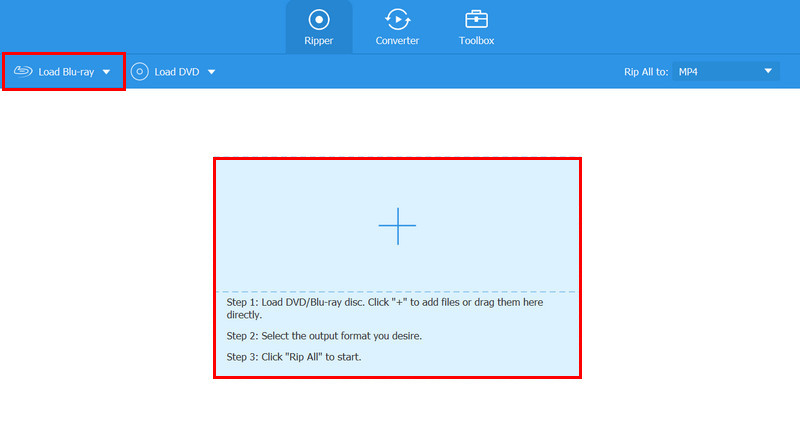
Krok 3Vyhledejte Formát tlačítko v pravém rohu vašeho souboru. Klepnutím na něj otevřete nabídku, ve které si z možností na levém panelu vyberete preferovaný formát. Jakmile si vyberete, klikněte na Rip All tlačítko v pravém dolním rohu.
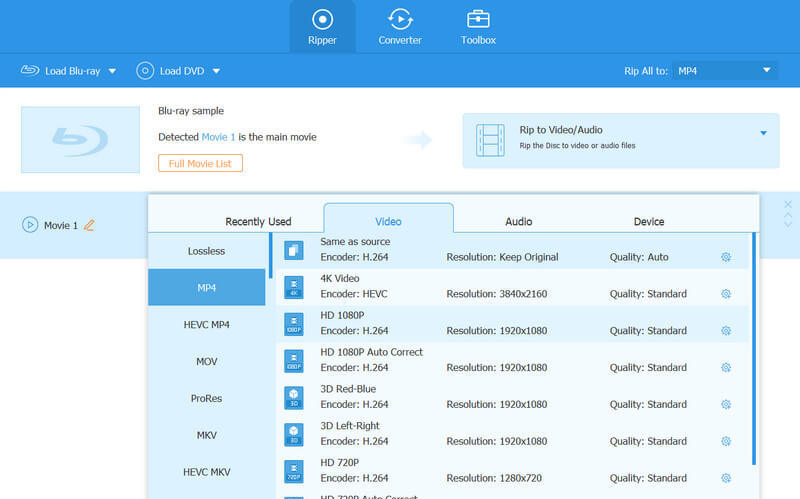
- Klady
- Podporuje více než 500 formátů, včetně MP4, MKV, AVI a MOV.
- Obsahuje vestavěný editor videa pro ořezávání, ořezávání, slučování a použití efektů.
- Je vybaven hardwarovou akcelerací pro rychlejší zpracování.
- Zajišťuje bezztrátovou kvalitu výsledků.
- Nevýhody
- Hardwarová akcelerace závisí na možnostech zařízení.
- Rozsáhlé nástroje pro úpravu médií mohou být pro začátečníky ohromující.
Top 2: Leawo Blu-ray Ripper
Leawo Blu-ray Ripper je výkonný nástroj pro uživatele, kteří oceňují přizpůsobení a flexibilitu. Podporuje více než 180 formátů a nabízí funkce, které usnadňují úpravu výstupu vašich roztrhaných disků Blu-ray. Díky výjimečné kvalitě je oblíbený mezi uživateli, kteří hledají konzistentní výsledky.
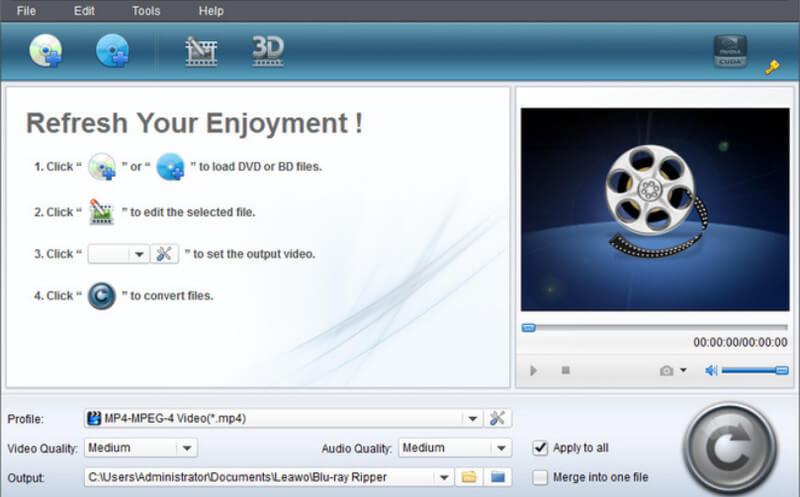
- Klady
- Převádí Blu-ray na 180 video a audio formátů.
- Zachovává původní kvalitu videa, včetně titulků a více zvukových stop.
- Umožňuje přizpůsobení nastavení výstupu, jako je rozlišení, přenosová rychlost a snímková frekvence.
- Má unikátní funkci, která umožňuje změnit výstup do 3D.
- Nevýhody
- Nižší rychlost zpracování ve srovnání s konkurencí.
- Rozhraní je zastaralé.
Top 3: DVDFab Blu-ray Ripper
DVDFab Blu-ray Ripper je oblíbeným publikem, známý pro své moderní, uživatelsky přívětivé rozhraní, které usnadňuje začátečníkům navigaci. Vyniká v ripování šifrovaných Blu-ray disků a nabízí řadu podrobných možností přizpůsobení a editačních nástrojů. Pravidelné aktualizace zajišťují, že zůstane kompatibilní s nejnovějšími vydáními Blu-ray.
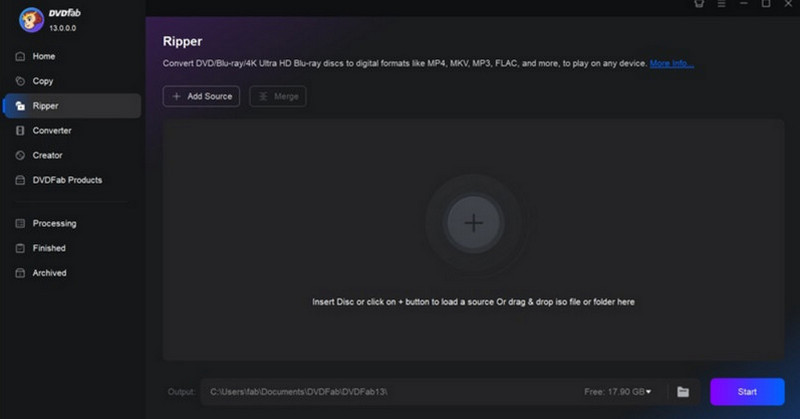
- Klady
- Efektivně zpracuje šifrované disky Blu-ray.
- Nabízí HEVC a 4K výstup.
- Pokročilé funkce úprav, včetně oříznutí, oříznutí a přidání vodoznaků.
- Rychlé zpracování s podporou hardwarové akcelerace.
- Nevýhody
- Vyšší cena, díky čemuž je méně atraktivní pro běžné uživatele.
- Ceny založené na předplatném se mohou časem sčítat.
Top 4: Ruční brzda
Ruční brzda je bezplatný alternativní nástroj, který lze použít jako ripper disků Blu-ray pro všechny vaše sbírky. Používání pro začátečníky může být náročné, protože si musíte stáhnout pluginy pro ripování Blu-ray. Navzdory tomu je to skvělá volba pro uživatele obeznámené se softwarem a preferující bezplatnou alternativu k prémiovým Blu-ray ripperům.
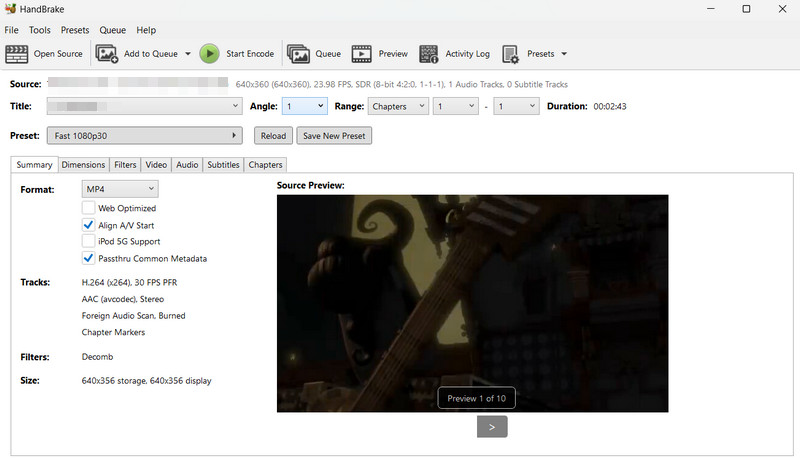
- Klady
- Zdarma k použití Blu-ray a DVD ripper software.
- Podporuje různé formáty jako MP4 a MKV s pokročilými možnostmi kódování.
- Jedná se o lehký software, který nevyžaduje vysoké systémové prostředky.
- Vyznačuje se dávkovým zpracováním.
- Nevýhody
- Chcete-li dešifrovat disky Blu-ray, musíte si stáhnout pluginy třetích stran.
- Rozhraní může být pro začátečníky ohromující.
Top 5: MakeMKV
MakeMKV je bezplatný ripper Blu-ray, který uživatelům nabízí přímočaré a spolehlivé řešení. Je ideální pro ty, kteří chtějí zachovat původní kvalitu obsahu Blu-ray, aniž by se nechali uvíznout složitým nastavením.
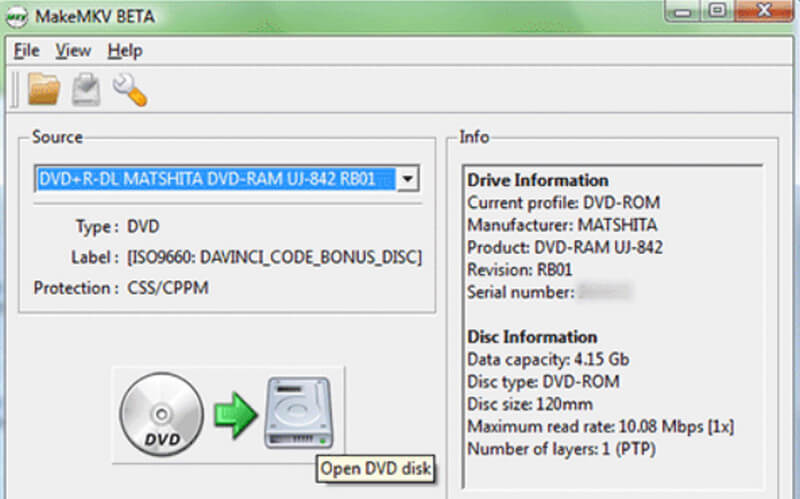
- Klady
- Je zdarma pro ripování DVD a nabízí beta verzi pro podporu Blu-ray.
- Zachovává původní kvalitu videa, zvuku a titulků bez komprese.
- Přímé rozhraní, které je snadno pochopitelné a použitelné.
- Kompatibilní s více platformami, včetně Windows, macOS a Linux.
- Nevýhody
- Podporuje pouze formát MKV
- Postrádá pokročilé funkce úprav nebo přizpůsobení.
Bonus: Faktory, které je třeba zvážit při výběru Blu-ray Ripper
Při výběru správného Blu-ray ripperu musíte mít na paměti několik klíčových faktorů. Pojďme si rozebrat ty nejdůležitější, které vám pomohou učinit informované rozhodnutí.
Podporované formáty
Ne všechny Blu-ray rippery jsou stejné. Jejich rozdíly se projevují většinou ve formátech, které podporují, i když většina těch špičkových přináší alespoň možnosti v několika formátech od standardních, jako jsou MP4, MKV, AVI a MOV. Jakýkoli program, který nabízí tyto formáty, je dostatečně dobrý, aby fungoval s většinou nastavení a konfigurací zařízení, které budete mít. Vždy zkontrolujte seznam podporovaných formátů, abyste věděli, zda má to, co chcete.
Kvalitní
Kdo by chtěl ripovat Blu-ray jen proto, aby přišel o jeho ohromující kvalitu obrazu a zvuku? Je lepší najít nějaký bezztrátový ripovací software, který dokáže zachovat vše z původního obsahu nedotčené, včetně jeho jasnosti, barevné hloubky a kvality zvuku. Některé nástroje dokonce podporují ripování Blu-ray ve 4K a vyšším, takže jsou ideální pro ty, kteří chtějí ten nejlepší možný zážitek ze sledování.
Rychlost
Nikdo nemá rád čekání celé hodiny, jen aby zkopíroval jediný film. Rychlost je důležitá, zvláště pokud máte celou sbírku Blu-ray. Naštěstí téměř všechny programy zahrnují akceleraci GPU, aby se výrazně zkrátila doba ripování bez ztráty kvality. To je velká výhoda zejména u větších souborů.
Funkce
Základní ripper software může snadno ripovat filmy, ale skvělý ripper Blu-ray by měl mít funkce pro úpravu videa, které vám umožní oříznout přebytečné záběry, sloučit klipy nebo dokonce přidat vedlejší nebo zvukové stopy. Kromě toho jsou fantastické velmi pokročilé efekty, filtry a dokonce i vlastní úpravy formátu, které vám dávají další konečné slovo na výstupu. Získejte něco, co se roztrhne, a také dejte tyto bonusy, abyste v budoucnu ušetřili čas a peníze.
Blu-ray rippery jsou skutečně velkým pomocníkem při ochraně vaší sbírky Blu-ray. Najít dobrý software však nikdy nebylo snadné. Jakmile si sepíšete, co potřebujete, výběr se rychle zjednoduší. Pokud hledáte software, do kterého se vyplatí investovat, ale chcete ho nejprve vyzkoušet, Tipard Blu-ray Converter rozhodně stojí za zvážení. Tento nástroj toho umí hodně a má bezplatnou verzi, která vám umožní zažít plnou slávu jeho all-in-one sady pro úpravu médií, než se rozhodnete, zda vám vyhovuje.
Nejlepší nástroj pro ripování a konverzi DVD disku/složky/obrazového souboru ISO do různých formátů.